
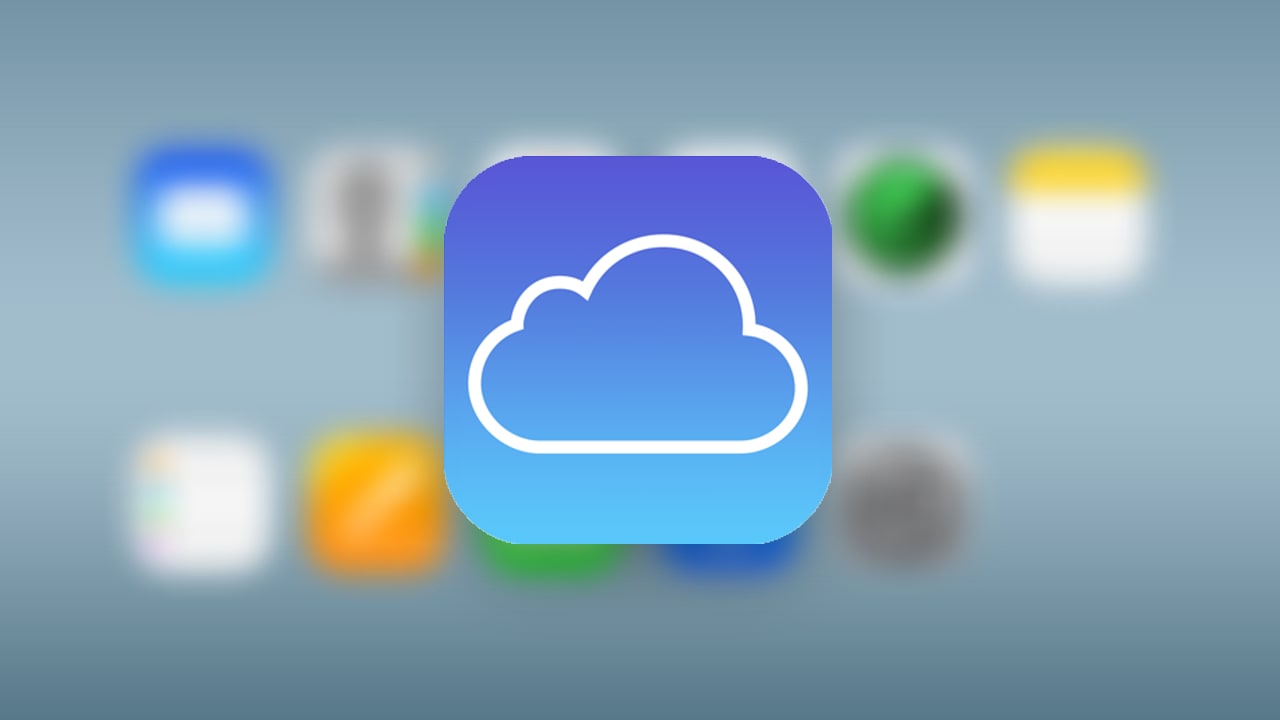
Non sai come funziona iCloud? La piattaforma cloud di Apple è famosa tra gli utenti che possiedono un Mac, iPhone, iPad e iPod Touch, ma è anche accessibile tramite PC. Grazie ad iCloud è possibile usufruire di servizi di vario tipo senza installare nulla sul proprio dispositivo, visto che iCloud è accessibile da qualsiasi parte del mondo, offrendo l’accesso senza limiti ai propri dati. In questa guida completa scopriamo in dettaglio come funziona iCloud e i servizi correlati come iCloud Mail, iCloud Foto, il portachiavi e il backup dei dati.
Prima di scoprire come funziona iCloud, è necessario sottolineare che per utilizzare iCloud bisogna avere un ID Apple. Quest’ultimo deve essere creato cliccando qui. Compila il modulo di iscrizione e conferma la tua identità facendo clic sul link che ti è stato inviato tramite email.
In alternativa, è possibile registrarsi ai servizi online Apple anche su iTunes, premendo sulla voce Account in alto a sinistra, poi su Accedi… e su Crea un nuovo ID Apple. A questo punto, puoi accedere a tutti i servizi offerti da iCloud di Apple.


Configurare il proprio account iCloud come sistema predefinito su dispositivi iOS, Mac e PC è semplicissimo. L’unico requisito essenziale per abilitare i propri dispositivi riguarda il fatto che quest’ultimi siano aggiornati alle ultime versioni del sistema operativo Apple.
In particolare, iPhone, iPod Touch e iPad devono aver installato iOS 5 o superiore, mentre il Mac deve aver installato almeno OS X Lion 10.7.4. Per PC non vi è alcun requisito, visto che la piattaforma iCloud è accessibile solamente tramite browser.
Se possiedi un iPhone, iPad e iPod Touch, per impostare iCloud come sistema predefinito per eseguire backup, gestire la posta elettronica, il calendario, le foto e molto altro ancora basta selezionare l’apposita opzione durante la procedura di attivazione.
In altenativa, se hai già attivato iPhone, iPad e iPod Touch senza iCloud, devi entrare in Impostazioni, cliccare su account iCloud, entrare in iCloud e attivare le levette portandole verso destra.
A questo punto, per visualizzare lo spazio disponibile e molti altri dati, entra nuovamente in Impostazioni, fai tap prima sul tuo nome e poi su iCloud. Clicca sul grafico relativo allo spazio disponibile sul tuo account e poi su Gestisci spazio. Se utilizzi una versione di iOS precedente a 10.3, devi entrare in Impostazioni, iCloud e poi Archivio.
All’interno della schermata ti viene mostrato lo spazio disponibile, in particolare vi sono due elementi da considerare attentamente:
Possiedi un Mac e desideri sapere come funziona iCloud? Innanzitutto devi attivare questo servizio di Apple all’interno del tuo computer. Per far ciò entra all’interno di Preferenze di sistema e poi, nella finestra che si apre, clicca sulla voce iCloud.
A questo punto, non devi far altro che aggiungere un segno di spunta di fianco ad ogni voce presente. Per confermare le modifiche ti basta chiudere la finestra. Inoltre, se desideri visualizzare lo stato del tuo iCloud premi sul pulsante Gestisci…, posto in basso a destra.
Se vuoi visualizzare i dati su iCloud Drive, ti basta aprire il Finder, cliccare sulla voce iCloud Drive e selezionare tutti gli elementi desiderati.
Se hai un computer Windows e non sai come usare iCloud, il nostro suggerimento è quello di scaricare il client ufficiale di Apple, disponibile a questo link.
Entrato nella pagina, premi sul pulsante Scarica e, successivamente, procedi all’installazione del file icloudsetup.exe appena scaricato. Accetta le condizioni di utilizzo del servizio e metti il segno di spunta accanto alla voce Accetto i termini dell’accordo di licenza, poi clicca su Installa, Sì e poi su Fine. Per completare la procedura di installazione di iCloud su PC Windows devi riavviare il computer e apri l’applicazione.
Nella finestra di iCloud che si apre effettua il login con il tuo ID Apple. Metti il segno di spunta a tutti gli elementi che desideri sincronizzare con iCloud e clicca OK per salvare i cambiamenti. Ti ricordiamo che i preferiti vengono sincronizzati con Internet Explorer e Chrome, mentre le foto vengono salvate in un’apposita cartella che può essere modificata nelle opzioni. Infine, i contatti e iCloud Mail possono essere visualizzati sul sito ufficiale.
In alternativa, per utilizzare iCloud è possibile accedere tramite browser. Avviando quest’ultimo e digitando nella barra di ricerca degli indirizzi www.icloud.com, si aprirà una nuova finestra in cui inserire l’ID Apple e la password.
A questo punto, per accedere ad iCloud Mail fai clic sull’icona di Mail. In alternativa, premi sul’icona di Contatti per accedere e gestire tutti i contatti, mentre su Calendario per visualizzare e modificare appuntamenti. Inoltre, iCloud in versione web offre la possibilità di gestire sia le foto che il servizio di archiviazione dati iCloud Drive, oltre a poter scrivere una nota o un promemoria.
In abbinamento ad iCloud vi sono anche i programmi di produttività Pages, Numbers e Keynote. Cliccando su Trova Amici puoi localizzare i tuoi contatti, mentre con Trova iPhone è possibile individuare i dispositivi Apple associati. A completare il tutto vi è la possibilità di gesire tutti i dati relativi all’ID Apple tramite l’icona di Impostazioni.
Una delle novità più interessanti introdotte è il portachiavi iCloud. Quest’ultimo è uno strumento utile che permette di sincronizzare le password tra tutti i dispositivi.
Portachiavi iCloud ricorda le password che inseriamo sul web, le chiavi delle reti WiFi e, in base alla nostra volontà, anche le nostre carte di credito. Come per tutte le precedenti funzioni, Portachiavi iCloud può essere attivato e disattivato durante la prima configurazione di iPhone, iPad, iPod Touch e Mac, ma anche in un secondo momento.
Nel caso in cui si desideri attivare o disattivare Portachiavi iCloud, Apple chiede di impostare un codice di sicurezza e di lasciare un numero di telefono a cui inviare un messaggio con tale codice, in caso di necessità.
Su iPhone, iPad e iPod Touch è possibile attivare Portachiavi iCloud entrando in Impostazioni e poi nella scheda iCloud. Nella sezione di Safari, invece, è possibile scegliere se attivare o disattivare le impostazioni di riempimento automatico.
Su Mac devi entrare in Preferenze di Sistema e poi su iCloud. Per vedere le password salvate apri le Preferenze di Safari ed entra nella sezione Riempimento automatico.
Così facendo, avrai configurato il Portachiavi iCloud e potrai gestire tutte le principali funzionalità offerte in modo semplice e rapido, semplificandoti la vita.
Come già anticipato, il backup iCloud è possibile con tutti i dispositivi iOS collegati all’ID Apple. Grazie alla piattaforma di archiviazione online di Apple è possibile dire addio al backup su iTunes, dal momento che iOS provvederà automaticamente a creare backup tramite iCloud ogni volta che è sotto rete WiFi.
Ripristinare iPhone, iPad e iPod Touch da backup iCloud è possibile in qualsiasi momento e in qualsiasi luogo. Al tempo stesso, puoi disabilitare il backup iCloud entrando in Impostazioni, cliccando su iCloud e poi nella sezione Backup iCloud.
Come per tutti i servizi di cloud storage, anche iCloud offre una quantità di spazio piuttosto limitata. In dettaglio, la spazio massimo è di 5GB, che possono essere estesi se si sottoscrive un abbonamento annuale.
Per ampliare lo spazio di archiviazione su iCloud è necessario sottoscrivere un nuovo piano di archiviazione entrando nelle impostazioni iCloud e facendo tap sul banner posto in cima. A questo punto, premi su Acquista più spazio e scegli il taglio desiderato, fino a 2TB. Le soluzioni e i prezzi disponibili sono i seguenti:
Ricordiamo che per gestire il piano di archiviazione a pagamento di iCloud su Mac devi entrare in Preferenze di sistema, premere su iCloud e poi Gestisci. Infine, fai clic sul pulsante Acquista più spazio… per due volte consecutive. Seleziona il piano desiderato e premi su Acquista.
Infine, su Windows è possibile sottoscrivere un piano a pagamento entrando nell’apposita app, cliccare su Gestisci e poi premere su Acquista più spazio… e selezionare il piano di proprio interesse. Infine, fai clic sulla voce Acquista.
Cosa rende un eCommerce davvero redditizio? Il design? La convenienza dei prodotti? La popolarità del…
Come scegliere il nome adatto per una Start-up in modo che sia efficace anche per…
Chi installa software di messaggistica istantanea sul proprio smartphone ha chiaramente interesse a comunicare con…
Il benessere mentale è senza dubbio una parte fondamentale della vita di ogni persona e…
Le smart tv possiedono una videocamera dalla quale spiano le vostre attività? Cosa c'è di…
L'evoluzione tecnologia ha portato i cittadini a una vivere una serie di condizioni praticamente obbligatorie.…